Nadat je de geplande opnames hebt opgesteld en geconfigureerd, zal het systeem video's opnemen gedurende een gepland tijdsbestek op de harde schijf van de NVR.
Het instellen kan op twee manieren.
Methode 1: Configuratie via Foscam VMS
Log in op het NVR systeem via Foscam VMS. Navigeer naar Instellingen -> geplande opname (Settings -> Schedule Recording) om een opname in te plannen.
1). Selecteer het overeenkomstige kanaal dat je wilt instellen om geplande opnamen op te slaan.
2). Schakel 'Opname plannen' (Schedule Recording) in het vervolgmenu in, 'Yes' wordt weergegeven.
3). Selecteer het tijdsbestek waarbinnen je wilt opnemen, dit wordt rood weergegeven.
4). Sla op (click Save) zodat de configuratie wordt bewaard.
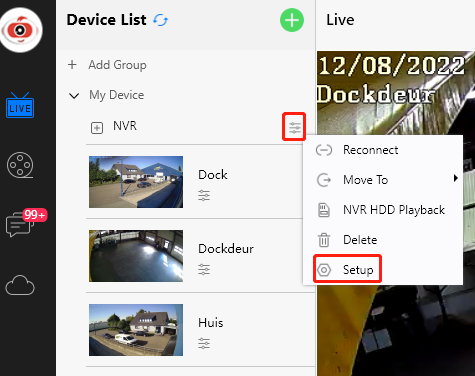
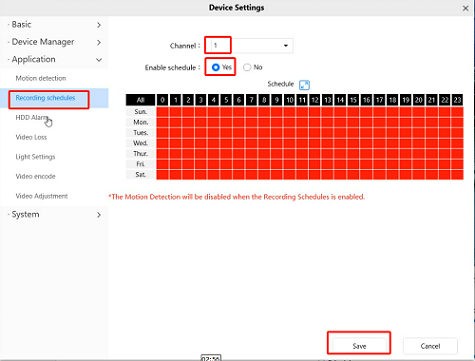
Methode 2: Configuratie via monitor
Bij deze methode is de NVR rechtstreeks verbonden met een monitor, toetsenbord en muis. Log in op de NVR, de configuratie kun je uitvoeren met de muis.
Ben je in het bezit van een nieuw(er) model NVR (bijvoorbeeld de FN9108H):
Rechter muis-klik-> Hoofdmenu (Main Menu) -> Opnemen (Record) ->Kies opnamekanaal (choose recording channel) ->Opslaan (Save).
Standaard staat de NVR op 24/7 continu opnemen (Continuous, blauw gekleurde vakjes). Wil je opnemen per gebeurtenis, selecteer dan bij Type 'Event' en gebruik de linker muisknop om de gewenste tijd te selecteren (de vakjes zijn dan groen gekleurd), daarna opslaan.
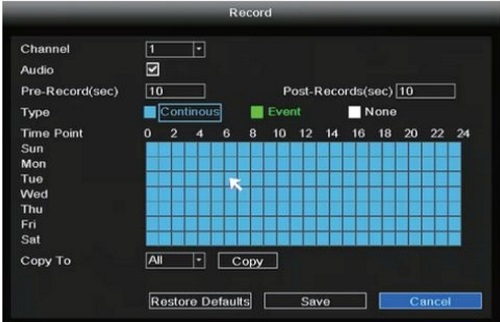
Heb je een oud(er) model NVR (bijvoorbeeld FN7108HE):
Ga naar Menu -> Instellingen -> Schema (Menu->Settings->Schedule) via het menu interface.
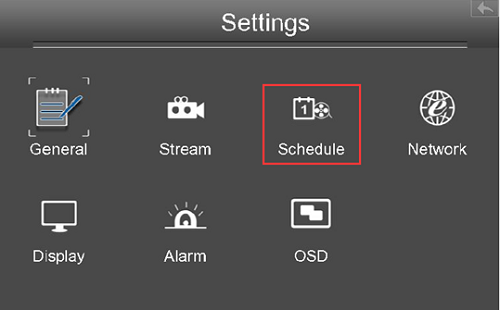
Je ziet nu de Schedule interface:
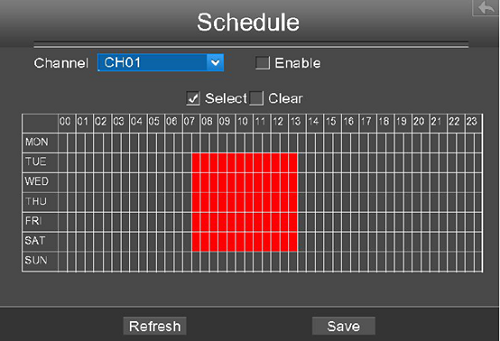
1). Selecteer het kanaal waar je de geplande opnamen wilt instellen
2). Schakel het selectievakje 'Enable/Inschakelen' in om de geplande opnamefunctie te activeren
3). Doe hetzelfde met het 'Select-vakje'
4). Sleep de muis (linkerknop ingedrukt houden) in de grafiek om het tijdsbestek waarin je wilt opnemen te selecteren. Het geselecteerde gebied wordt aangegeven in de kleur rood
5). Klik Save/Opslaan om de configuratie te bewaren
6). Herhaal eventueel deze procedure voor je andere kanalen
